Vor Kurzem haben wir die eine kleine Challenge gestartet: Backup ist gut. Wiederherstellungstest ist besser.
Denn keine Datensicherung deiner Website ist verlässlich, wenn du nicht ab und zu die Wiederherstellung testet. Dabei haben wir verschiedene „Level“ erfunden, die die Wiederherstellung von Daten immer etwas schwieriger machen. Wenn du den Artikel noch nicht gelesen hast, empfehlen wir dir, dies nachzuholen.
- Zum Start-Artikel der Wiederherstellungs-Challenge
- Level 1: dieser Artikel
- Level 2: Manuelle Wiederherstellung von Dateien mit BackWPup und UpdraftPlus
- Level 3: WordPress-Site bei Ausfall des Servers wiederherstellen
- Level 4: WordPress Backup unter anderer Domain wiederherstellen
Inhaltsverzeichnis
Das Testfeld: BackWPup und UpdraftPlus
Es gibt viele Backup-Plugins, die alle auch verlässlich arbeiten. Da aber auch alle Plugins im Groben das gleiche tun, werden wir uns in dieser Serie auf zwei Backup-Plugins konzentrieren. Die Grundidee lässt sich dann auch auf andere Plugins übertragen.
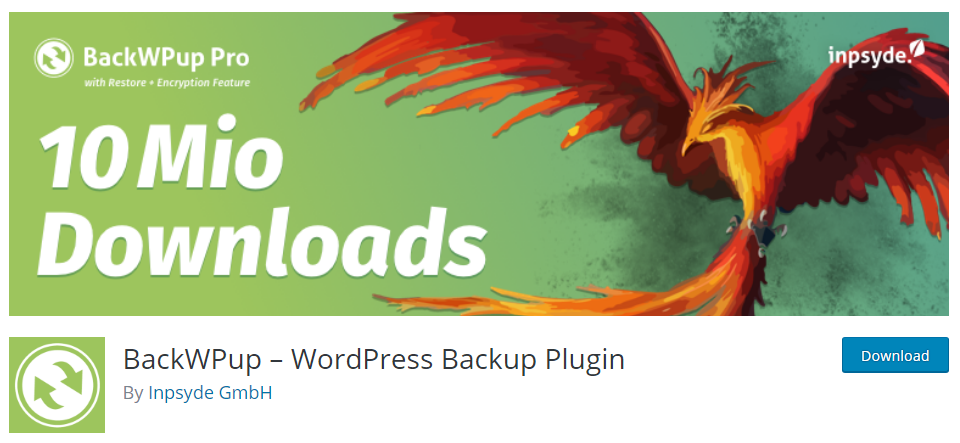
BackWPup wird von Deutschlands größten WordPress-Agentur Inpsyde betrieben, die sich auch recht aktiv in der WordPress-Community engagiert. Das Plugin ist in der Grundversion kostenlos und detailliert einzustellen.
Ein kleiner Wermutstropfen ist, dass die Wiederherstellung von Daten über einen Assistenten hier der kostenpflichtigen Pro-Version vorbehalten ist (59 EUR für eine Website/Jahr, Verlängerungen 29 EUR/Jahr – Staffelpreise liegen vor). Dafür kann das Plugin ohne Mehrkosten auf mehrere externe Ziele sichern (und das möchtest du 😉 ), stellt sich äußerst dezent hinsichtlich Werbung für die Pro-Version auf und orientiert sich nah am WordPress-Code. So wird eine bestmögliche Integration in WordPress erreicht.
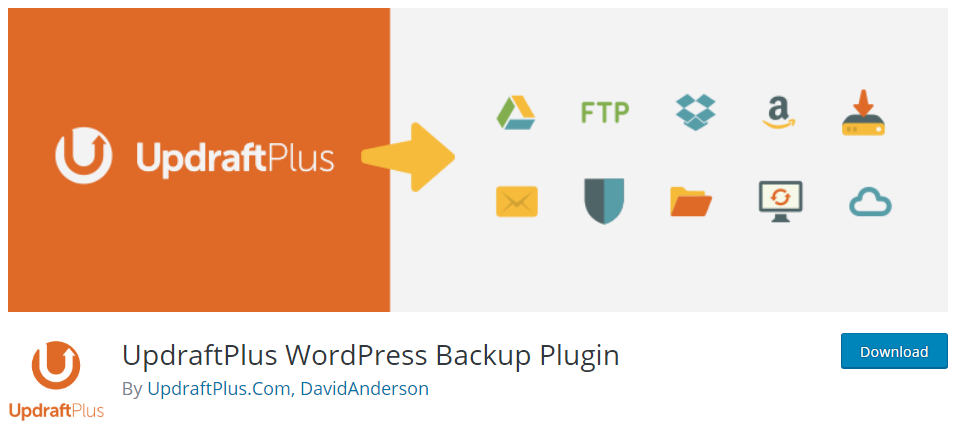
UpdraftPlus ist das Plugin, das am meisten in WordPress-Installationen vorzufinden ist. Hinter dem Plugin steckt eine eigene Firma in Groß Britannien eigens für das Plugin. Auch hier gibt es eine kostenlose Grundversion.
Nachteilig bei der kostenlosen Version ist, dass nur ein zusätzliches Ziel als Datensicherungsziel auswählen kann (über die lokale Dateiablage hinaus). Auch ist UpdraftPlus recht offensiv mit Werbung für ihre Mehrwertdienste oder die Premium-Version. Zuletzt ist die Benutzerführung wenig intuitiv. Vorteil ist, dass UpdraftPlus einen eigenen Assistenten für eine Wiederherstellung von Daten bietet.
Vollständige Wiederherstellung vs. Datenbank-Wiederherstellung
Beide Plugins bieten an, entweder die komplette WordPress-Installation oder nur die Datenbank wiederherzustellen. Wähle hier weise, was du benötigst.
Die Wiederherstellung von der Datenbank ist hilfreich, wenn du versehentlich eine falsche Einstellung getätigt hast, weswegen die Site nicht mehr korrekt funktioniert. Auch kann es sein, dass du versehentlich einen Artikel oder Kommentar unwiderruflich gelöscht hast, obwohl das nicht gewünscht war. Diese Daten werden in der Datenbank gespeichert, sodass eine Wiederherstellung der Datenbank ausreicht.
Hast du aber versehentlich Dateien aus der Mediathek gelöscht, sind Plugin-, Theme- oder gar WordPress-Updates fehlgeschlagen, dann ist die komplette Wiederherstellung die richtige Wahl. Hier werden auch alle Dateien auf den Zeitpunkt der Datensicherung wiederhergestellt, sodass versehentlich gelöschte Dateien erneut wieder bereitgestellt werden.
Bitte beachte, dass du ausreichend Speicherplatz auf deinem Webserver haben musst, damit alle Dateien erfolgreich entpackt werden können. Ist der Speicherplatz nicht ausreichend, können die Datensicherungen nicht erfolgreich verarbeitet werden und du musst andere Wege der Wiederherstellung wählen. Dazu mehr in späteren Leveln.
Level 1: Plugin-Update fehlgeschlagen
Wir starten entspannt in die Wiederherstellungs-Challenge. Das erste Level wird wie folgt beschreiben:
Du aktualisierst deine Plugins sowie Themes und nach dem Update scheint irgendetwas kaputt gegangen zu sein: Das Design ist komplett verrutscht und die Seite nicht nutzbar. Die WordPress-Site an sich läuft aber noch, das Dashboard generiert keine Fehler, alles ist wie gewohnt.
Du stellst fest, dass du die Datensicherung der letzten Nacht wieder einspielen musst.Wie machst du es?
Dieses Szenario ist ärgerlich, aber nicht besonders kritisch: Die Site selbst funktioniert noch und du kannst dich in das Dashboard einloggen. Somit kannst du also deine Datensicherungen wiederherstellen.
Datensicherung zurückspielen mit BackWPup
Für das Zurückspielen einer Datensicherung mit BackWPup über einen Assistenten benötigst du die Pro-Lizenz. Selbstverständlich bedeutet dies nicht, dass du die Datensicherungen dennoch nicht zurückspielen kannst – ganz im Gegenteil. Du wirst nur Schritt für Schritt durch den Prozess begleitet. Das genaue Vorgehen erläutern wir in einem späteren Artikel.‘
In diesem Fall gehen wir davon aus, dass du die Pro-Version von BackWPup einsetzt.
Rufe deine bestehenden Backups im Dashboard unter BackWPup Pro → Backups auf. Hier siehst du alle bestehenden Datensicherungen nach Sicherungszeit sortiert aufgelistet. Wenn du das Plugin erst recht frisch installiert/aktualisiert hast, kannst du die neuste Sicherung wählen. Besteht der Fehler schon etwas länger, wähle eine Sicherung von einem Zeitpunkt, als alles noch erfolgreich lief.
Fahre mit der Maus über ein gewünschtes Sicherungs-Archiv und wähle dann in den Optionen Restore (oder, auf deutsch: „Wiederherstellen“).
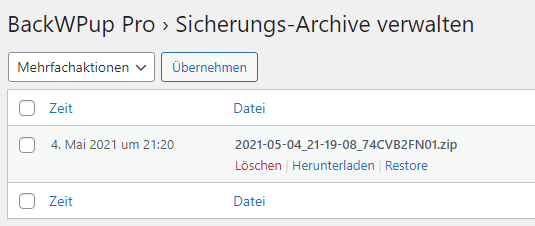
Es startet automatisch ein Assistent, der zuerst alle Dateien der Sicherung einmal entpackt.
Wurde alles entpackt, wirst du gefragt, ob du die gesamte WordPress-Installation wiederherstellen möchtest (Full Restore) oder nur die Datenbank (Database only). Im Falle des fehlgeschlagenen Plugin-Updates möchtest du exakt den Zustand vor dem Update-Lauf haben. Dies schließt auch die alten Plugin-Daten mit ein, entsprechend reicht das Wiederherstellen der Datenbank nicht.
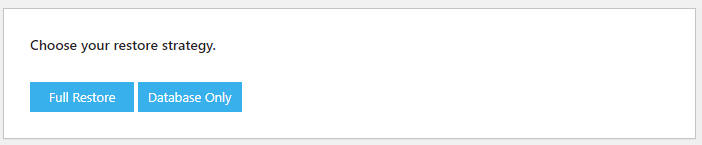
Klicke also auf Full Restore.
Du wirst noch einmal nach den Datenbank-Zugangsdaten gefragt (das gleiche passiert auch bei der Wiederherstellung der Datenbank allein), damit die Daten auf jeden Fall korrekt wiederhergestellt werden. Hier sind die Zugangsdaten korrekt ausgewählt. Teste die Verbindung einmal zur Sicherheit mit einem Klick auf den Button Test Connection und klicke dann auf den Button Continue.
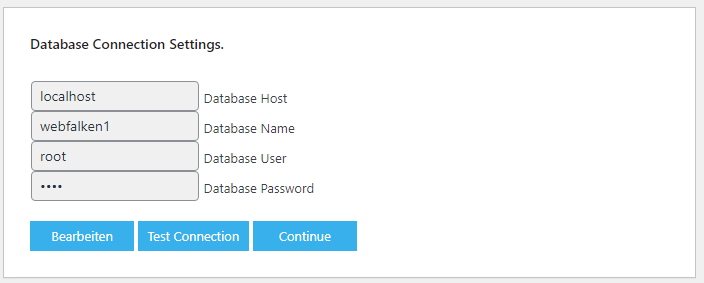
Nun bist du kurz davor, die gesamte Site auf den Stand der ausgewählten Datensicherung zurückzusetzen.
Klicke auf den Button Start und los geht’s!
Der Wiederherstellungsprozess dauert nun eine gewisse Zeit und läuft automatisch durch. Geh einen Kaffee oder Tee trinken auf die ganze Aufregung.
Am Ende wirst du auf eine Seite umgeleitet, die den Erfolg bestätigt. Das war’s: Du hast deine Website und damit auch die alte Version des Plugins wiederhergestellt.
Herzlichen Glückwunsch!
Datensicherung zurückspielen mit UpdraftPlus
Alle Einstellungen von UpdraftPlus findest du im Dashboard unter Einstellungen → UpdraftPlus Sicherungen. Im Tab Sicherung / Wiederherstellung findest du im unteren Bereich deine bereits erfolgten Datensicherungen. Rechts daneben sind eindeutig beschriftete Buttons.
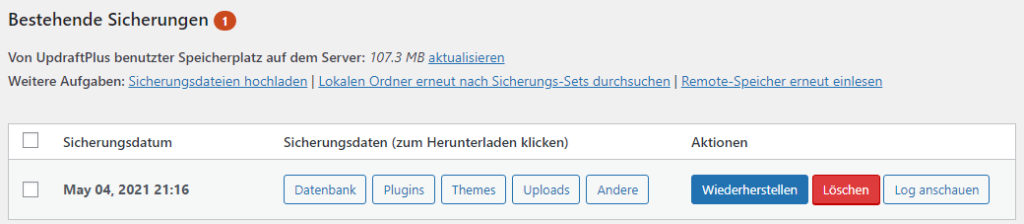
Damit du eine Sicherung wiederherstellen kannst, klicke auf den Button Wiederherstellen.
Es öffnet sich ein Assistent, der dich durch den Wiederherstellungsprozess führt. Im ersten Schritt kannst du auswählen, was du konkret wiederherstellen möchtest. So kannst du auswählen, nur die Plugindateien wiederherzustellen, ohne die Themes zu beeinflussen.
Um Probleme mit verschiedenen Versionsständen in Datenbank und Dateien zu vermeiden, wähle immer mindestens den entsprechenden Bereich und zusätzlich die Datenbank aus. Klicke dann auf den Button Weiter.
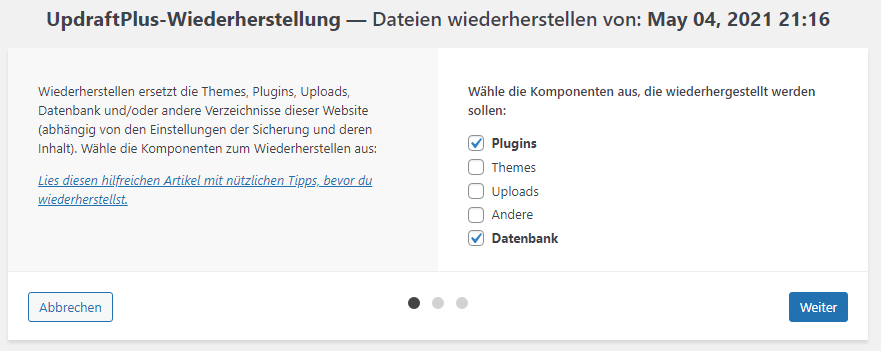
Im folgenden Schritt bereitet UpdraftPlus alles vor. Wenn du dir sicher bist, dass du alles wiederherstellen möchtest, klicke auf den Button Wiederherstellen. Die entsprechenden Bereiche von WordPress werden nun automatisch wiederhergestellt und du kannst dem Verlauf im rechten Fenster folgen.
Bitte schließe nicht das Fenster, damit die Wiederherstellung erfolgreich durchlaufen kann.
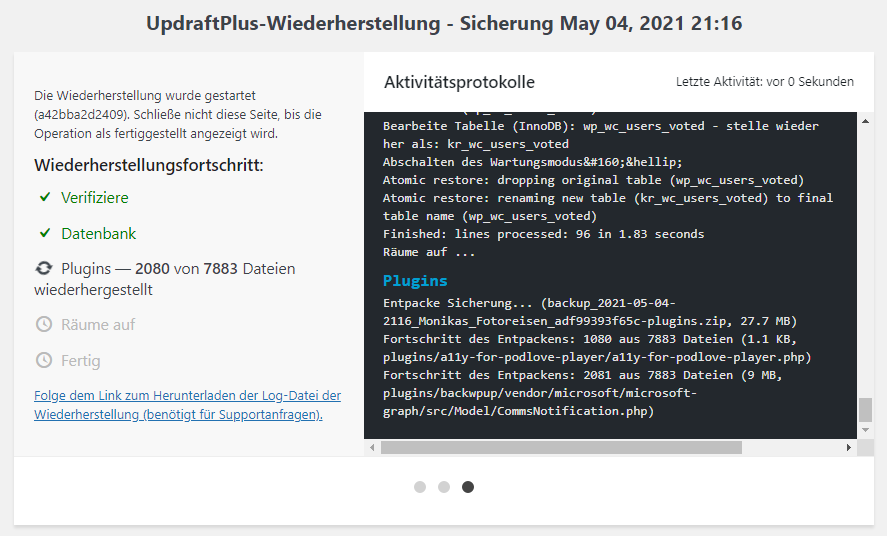
Nach erfolgter Wiederherstellung bekommst du eine Erfolgsmeldung angezeigt. Klicke den Button Zur UpdraftPlus-Konfiguration zurückkehren.
Das Wiederherstellen deiner Daten war erfolgreich – Glückwunsch!
Damit die zwischenzeitlich entpackten Dateien auch wieder entfernt werden, klicke dann im Dashboard oben auf den entsprechenden Button.

Wiederherstellung ist nicht schwer
Wie du siehst, ist es gar nicht so schwer, eine bestehende Datensicherung wiederherzustellen. Wichtig ist, dass du bereits im Vornhinein alle wichtigen Daten gesichert hast. Denn nur, was gesichert wurde, kann auch wiederhergestellt werden.
In Level 2 beschäftigen wir uns mit der Frage, wie du eine WordPress-Installation wieder zum Fliegen bekommst, wenn auch das Dashboard nicht mehr funktioniert und du so nicht mehr die Assistenten der Plugins nutzen kannst.
Hallo Webfalken-Team,
ich habe ein Problem mit meiner Sicherung. (Wir haben eine zusätzliche Staging Seite für WordPress, dort bearbeite und speichere ich erst einmal alles, bevor ich die Seite live pushe). Die letzten 3 Sicherungen unter ‚Updraft Plus Backup/Restore‘ konnten nicht mehr durchgeführt werden. Es kommt immer die Fehlermeldung, dass die Sicherung der ersten Versuche nicht fertig ist und wenn ich es erneut versuche unter „Jetzt sichern“, kommt unten der Ladebalken und dann steht dort nach einer kurzen Zeit z.B.: „Fri, July 7, 2023 09:53 Warte auf geplanten, erneuten Versuch wegen Fehlern.“
Ich habe nun seit 2 Wochen ca. keine vollständige Sicherung mehr durchführen können und habe Bedenken, dass dadurch unsere Webseite irgendwann verloren gehen könnte bzw. auf einen viel älteren Status zurückgesetzt wird.
Ich hoffe, mir kann weitergeholfen werden!
Liebe Grüße
Pauline Eckes
Wie kann ich eine Wiederherstellung rückgängig machen? Habe mich vertippt und leider eine altes Backup wiederhergestellt?
Das ist leider nicht möglich.
Was du machen kannst, ist, ein neueres Backup zurückzuspielen und so näher an den Ursprungszustand zu kommen.